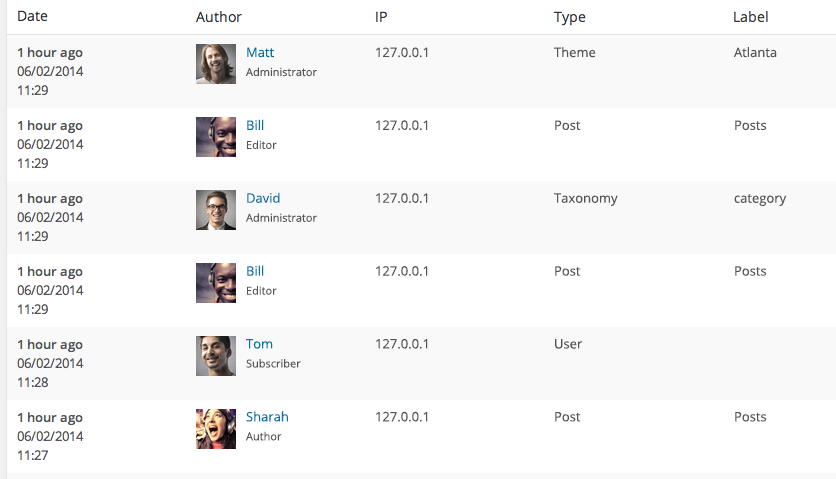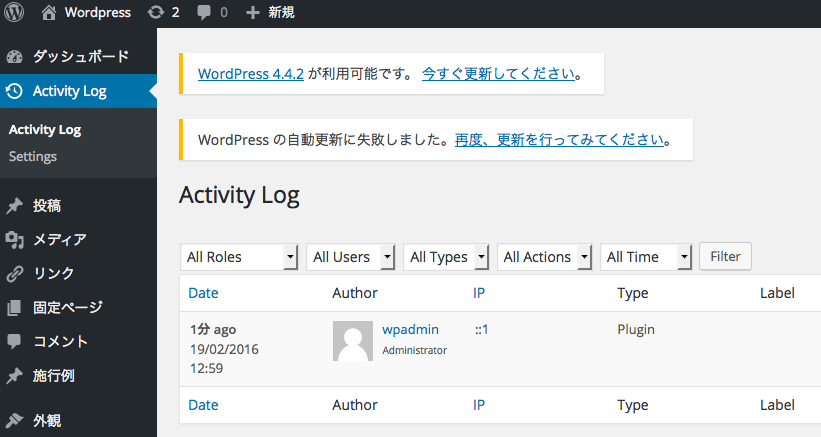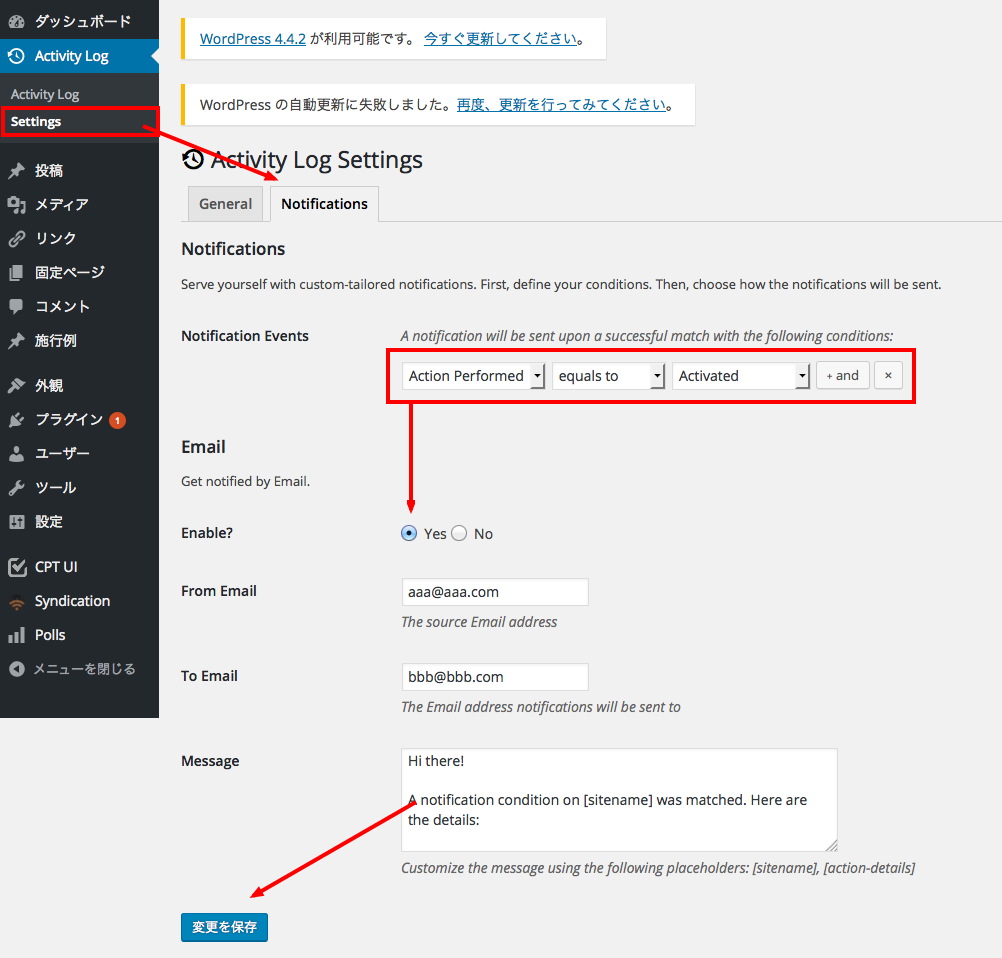ワードプレスには標準でログをとる機能がありません。しかし、多数のユーザーが居てどの記事をいつ更新したか管理したい時や誰がログインしたか知りたいときがあります。この場合にWordpressのアクティビティーログ(ログインやページの更新、ユーザーの追加等ほとんど全てのワードプレスの変更ログ)をとる方法を今回はご紹介します。
WordPressのログ取得プラグインActivity Log
プラグインActivity logをダウンロードして解凍ののち、FTP等でwp-contents/plugins フォルダーに入れて、管理画面のプラグイン→インストール済みプラグイン より有効化しましょう。
これにより管理画面のメニューActivity logよりログが確認できるようになりました。
Activity logでとれるログの種類は下記となっています(初期設定では30日分のログが記録されます)。
・WordPress – コアアップデート
・投稿とページ、カスタム投稿 -作成、アップデート、削除
・タグとカテゴリー、タクソノミー -作成、修正、削除
・コメント – 作成、 承認関連, 削除, スパムマーク関連
・メディア – アップロード、編集、削除
・ユーザー – ログイン関連, ログイン失敗、 プロフィールの変更, 登録もしくは退会
・プラグイン、テーマ – インストール, アップデート, 有効化, 非有効化, 変更
・ウィジェット – 追加、順番変更
・メニューの変更
・設定の変更
・エクスポート
・他にも、WooCommerce 、bbPress のログも記録されます
特定のアクションがあったときに通知する
プラグインの機能に、特定のアクションがあったときにメールで通知してくれる機能があります。ここではユーザーが新規登録したときに通知する設定方法を解説いたします。
管理画面Activity log →setting と進み、Notificationsタブをクリックし、「Action performed」 「equals to」 「activated」と設定し、Enable? をyesに、その下の空欄 From Email にメール送信元アドレス 、To Emailに通知したい先のメールアドレスを入力しましょう。
これで、ユーザー登録されたときにメールで通知されるようになりました。通知が1種類しか生成できないのは残念ですがワードプレスドクターではプラグインを改造して複数の通知を追加できるようにする事も可能です